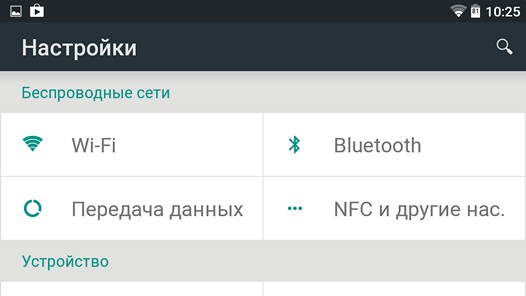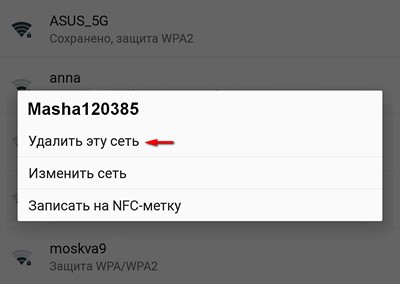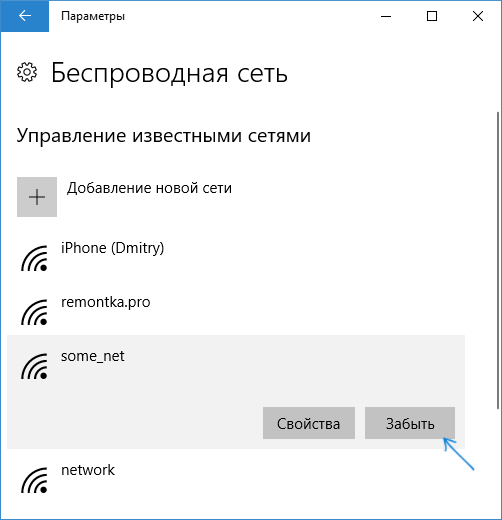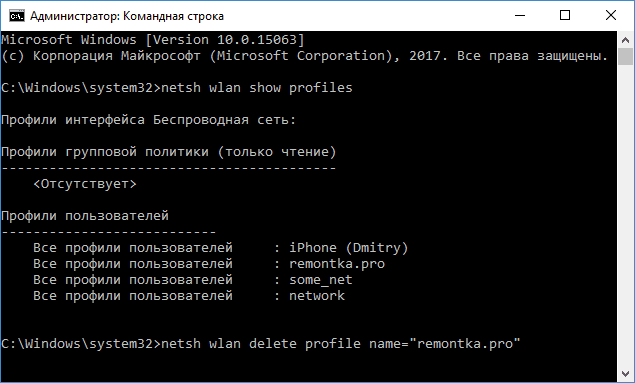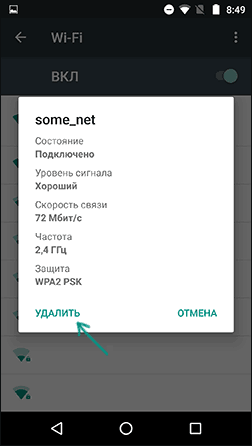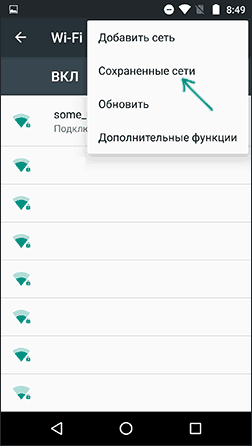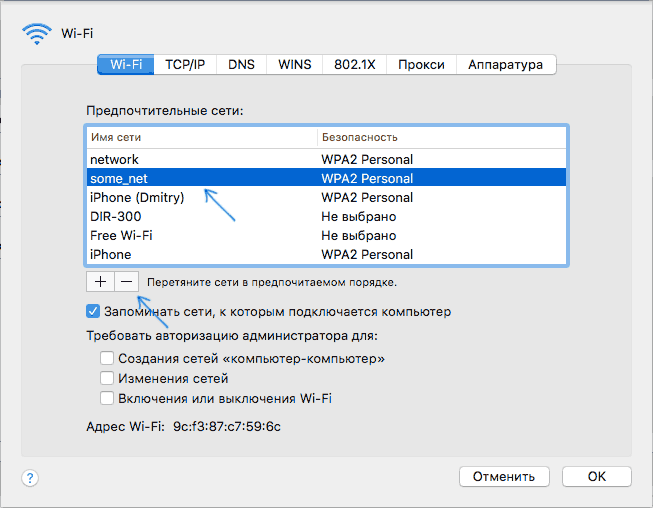- Как забыть сеть Wi-Fi на Андроид
- Изучаем Android. Как заставить планшет или смартфон «забыть» WiFi сеть
- Как забыть Wi-Fi сеть в Windows, MacOS, iOS и Android
- Как забыть сеть Wi-Fi в Windows 10 и Windows 7
- Как забыть параметры беспроводной сети с помощью командной строки Windows
- Видео инструкция
- Удаление сохраненных параметров Wi-Fi на Android
- Как забыть беспроводную сеть на iPhone и iPad
- В Mac OS X
- Как заставить Android «забыть» WIFI сеть. Как удалить WIFI сеть
- Как удалить ненужную wi-fi сеть на телефоне
- Для Android
- Как удалить старые сети Wi-Fi на вашем телефоне Android
- Удалить сохраненные сети Wi-Fi на Android
Как забыть сеть Wi-Fi на Андроид
Автор: LifeDroid
Дата записи

Как раз сегодня я и расскажу о том, как забыть сеть Wi-Fi на вашем смартфоне или планшете. Навсегда 🙂
В действительности, Андроид позволяет сделать это (да и не только это) очень легко. Как? Берем свой смарт и повторяем за мной 🙂
Заходим в меню “Настройки” — “Wi-Fi”. Ну вот, теперь мы уже очень близко к цели 🙂

Здесь мы видим список WiFi сетей, к которым когда-либо подключались. Иногда этот перечень бывает очень внушительный. Сколько истории он хранит — где мы только не были, к чему только не подключались 🙂 В сторону эмоции!

Выбираем сеть вай-фай, которую хотим удалить/забыть и нажимаем на нее. В открывшемся меню видим пункт “Забыть сеть”. Это именно то, что нам нужно! Нажимаем на него, и все, сеть забыта. Все очень просто, как и обещал.

Надеюсь, я ответил сегодня на вопрос — “Как удалить сеть WiFi?”.
Кроме того, советую вам прочитать рекомендации по защите вашего Андроид от вирусов.
Источник
Изучаем Android. Как заставить планшет или смартфон «забыть» WiFi сеть
Вне всяких сомнений Wi-Fi в сегодняшнеи времена является одним из тех достижений человечества, без которых многие из нас не уже не представляют своей повседневной жизни. Посещая кафе или ресторан, селясь в гостиницу и приходя в гости, одна из первых вещей, которой мы интересуемся – это пароль для имеющемся в этом месте WiFi сети.
Однако, иногда по тем или иным причинам, мы хотели бы почистить список WiFi точек доступа, к которым мы подключали свой планшет в многочисленных кафе и гостиницах, а также других общественных и не очень местах от ненужных нам более сетей. Как удалить из этого списка сети, к которым вы больше не планируете подключаться, я сегодня и хочу вам рассказать.
К счастью, возможность навсегда «забыть» ненужную вам больше WiFi сеть, является одним из достоинств операционной системы Google Android и сделать это можно буквально в один единственный «Клик»
Для этого вам достаточно перейти в главное меню настроек своего планшета или смартфона, найти там пункт «Wi-Fi» и зайти в него.
В открывшемся перед вами списке доступных и зарегистрированных на вашем устройстве ранее WiFi сетей, найдите ту сеть, которую вы хотели бы удалить и кликните по ней:
В появившемся списке опций нажмите на пункт «Удалить эту сеть». Вот и всё. Легко и просто, не правда ли?
Теперь ваша жена никогда случайно не обнаружит доказательства того, что вы без неё уже посещали то самое статусное заведение, в которое она вас просила сводить уже не один десяток раз или успели побывать в гостях у Маши Сидоровой, к которой она вас совершенно безосновательно ревнует.
Источник
Как забыть Wi-Fi сеть в Windows, MacOS, iOS и Android
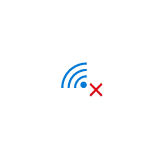
Возможное решение — забыть сеть Wi-Fi (т.е. удалить сохраненные для нее данные с устройства) и подключиться к этой сети заново, о чем и пойдет речь в данной инструкции. В инструкции представлены способы для Windows (в том числе с помощью командной строки), Mac OS, iOS и Android. См. также: Как узнать свой пароль на Wi-Fi, Как скрыть чужие Wi-Fi сети из списка подключений.
Как забыть сеть Wi-Fi в Windows 10 и Windows 7
Для того чтобы забыть параметры сети Wi-Fi в Windows 10 достаточно выполнить следующие простые шаги.
- Зайдите в Параметры — Сеть и Интернет — Wi-FI (или нажмите по значку подключения в области уведомлений — «Параметры сети и Интернет» — «Wi-Fi») и выберите пункт «Управление известными сетями».
- В списке сохраненных сетей выберите сеть, параметры которой нужно удалить и нажмите кнопку «Забыть».
Готово, теперь при необходимости можно заново подключиться к этой сети, и вы вновь получите запрос пароля, как при первом подключении.
В Windows 7 шаги будут похожими:
- Зайдите в центр управления сетями и общим доступом (правый клик по значку соединения — нужный пункт в контекстном меню).
- В меню слева выберите «Управление беспроводными сетями».
- В списке беспроводных сетей выберите и удалите Wi-Fi сеть, которую требуется забыть.
Как забыть параметры беспроводной сети с помощью командной строки Windows
Вместо того, чтобы использовать интерфейс параметров для удаления Wi-Fi сети (который меняется от версии к версии в Windows), можно сделать то же самое с помощью командной строки.
- Запустите командную строку от имени Администратора (в Windows 10 можете начать набирать «Командная строка» в поиске на панели задач, затем нажать правой кнопкой мыши по результату и выбрать «Запустить от имени администратора», в Windows 7 использовать аналогичный способ, либо найти командную строку в стандартных программах и в контекстном меню выбрать «Запуск от имени Администратора»).
- В командной строке введите команду netsh wlan show profiles и нажмите Enter. В результате отобразятся имена сохраненных Wi-Fi сетей.
- Для того, чтобы забыть сеть, используйте команду (заменив имя сети)
После этого можно закрыть командную строку, сохраненная сеть будет удалена.
Видео инструкция
Удаление сохраненных параметров Wi-Fi на Android
Для того, чтобы забыть сохраненную Wi-Fi сеть на Android телефоне или планшете, используйте следующие шаги (пункты меню могут слегка отличаться в различных фирменных оболочках и версиях Android, но логика действия одна и та же):
- Зайдите в Настройки — Wi-Fi.
- Если вы в текущий момент подключены к сети, которую требуется забыть, просто нажмите по ней и в открывшемся окне нажмите «Удалить».
- Если вы не подключены к удаляемой сети, откройте меню и выберите пункт «Сохраненные сети», затем нажмите по имени сети, которую нужно забыть и выберите «Удалить».
Как забыть беспроводную сеть на iPhone и iPad
Действия, необходимые для того, чтобы забыть Wi-Fi сеть на iPhone, будут следующими (примечание: удалить получится только ту сеть, которая «видна» в настоящий момент):
- Зайдите в настройки — Wi-Fi и нажмите по букве «i» справа от имени сети.
- Нажмите «Забыть эту сеть» и подтвердите удаление сохраненных параметров сети.
В Mac OS X
Для удаления сохраненных параметров Wi-Fi сети на Mac:
- Нажмите по значку соединения и выберите пункт «Открыть настройки сети» (или зайдите в «Системные настройки» — «Сеть»). Убедитесь, что в списке слева выбрана Wi-Fi сеть и нажмите кнопку «Дополнительно».
- Выберите сеть, которую требуется удалить и нажмите по кнопке со знаком «минус» для её удаления.
На этом всё. Если что-то не получается, задавайте вопросы в комментариях, постараюсь ответить.
Источник
Как заставить Android «забыть» WIFI сеть. Как удалить WIFI сеть
Вне всяких сомнений Wi-Fi в сегодняшние времена является одним из тех достижений человечества. Без него многие из нас не уже не представляют своей повседневной жизни. Посещая кафе или ресторан, селясь в гостиницу и приходя в гости, одна из первых вещей, которой мы интересуемся – это пароль для имеющемся в этом месте WiFi сети.
Однако, иногда по тем или иным причинам, мы хотели бы почистить список WiFi точек доступа, к которым мы подключали свой планшет в многочисленных кафе и гостиницах. А также других общественных и не очень местах от ненужных нам более сетей. Как удалить из этого списка сети, к которым вы больше не планируете подключаться, я сегодня и хочу вам рассказать.
Как удалить ненужную wi-fi сеть на телефоне
Для Android
К счастью, возможность навсегда «забыть» ненужную вам больше WiFi сеть, является одним из достоинств операционной системы Google Android и сделать это можно буквально в один единственный «Клик»
- Для этого вам достаточно перейти в главное меню настроек своего планшета или смартфона, найти там пункт «Wi-Fi» и зайти в него.
- В открывшемся перед вами списке доступных и зарегистрированных на вашем устройстве ранее WiFi сетей, найдите ту сеть, которую вы хотели бы удалить и кликните по ней.
- В появившемся списке опций нажмите на пункт «Удалить эту сеть». Вот и всё. Легко и просто, не правда ли?
Источник
Как удалить старые сети Wi-Fi на вашем телефоне Android
Когда вы в последний раз проверяли, сколько сетей Wi-Fi сохранено на вашем телефоне? Если вы чем-то похожи на меня, то ответа может быть никогда!
Хотя наличие длинного списка сохраненных сетей Wi-Fi не обязательно плохо, могут быть некоторые соединения, которые вы больше не собираетесь использовать, а другие, к которым вы бы предпочли, чтобы ваш телефон не подключался автоматически.
Вот как можно забыть о сетях Wi-Fi, которые вы больше не используете.
Удалить сохраненные сети Wi-Fi на Android
Удаление сохраненных подключений Wi-Fi с вашего телефона Android – относительно безболезненный процесс.
- Откройте настройки телефона и выберите « Подключения» или « Сеть и Интернет» .
- На некоторых телефонах вы можете просто нажать на сеть Wi-Fi, к которой вы подключены, и выбрать « Сохраненные сети» , а затем перейти к шагу 5.
- В других случаях зайдите в настройки Wi-Fi и выберите « Дополнительно» . Это может быть скрыто под трехточечным меню в правом верхнем углу.
- В расширенных настройках Wi-Fi выберите Управление сетями . Обычно это находится в разделе «Настройки сети» .
- Теперь вы увидите список всех сетей Wi-Fi, которые в настоящее время сохранены на вашем телефоне.
- Чтобы удалить определенные сети, коснитесь их и выберите « Забыть» .
- На некоторых телефонах вы также можете выбрать « Удалить» внизу экрана, а затем выбрать сети, которые хотите удалить с телефона. Это позволяет вам удалять сети сразу.
Галерея изображений (4 изображения)
Источник